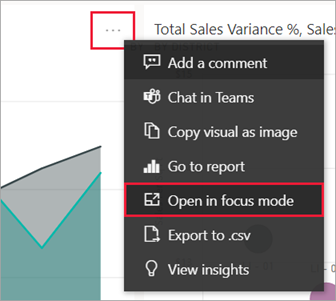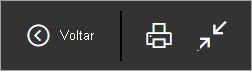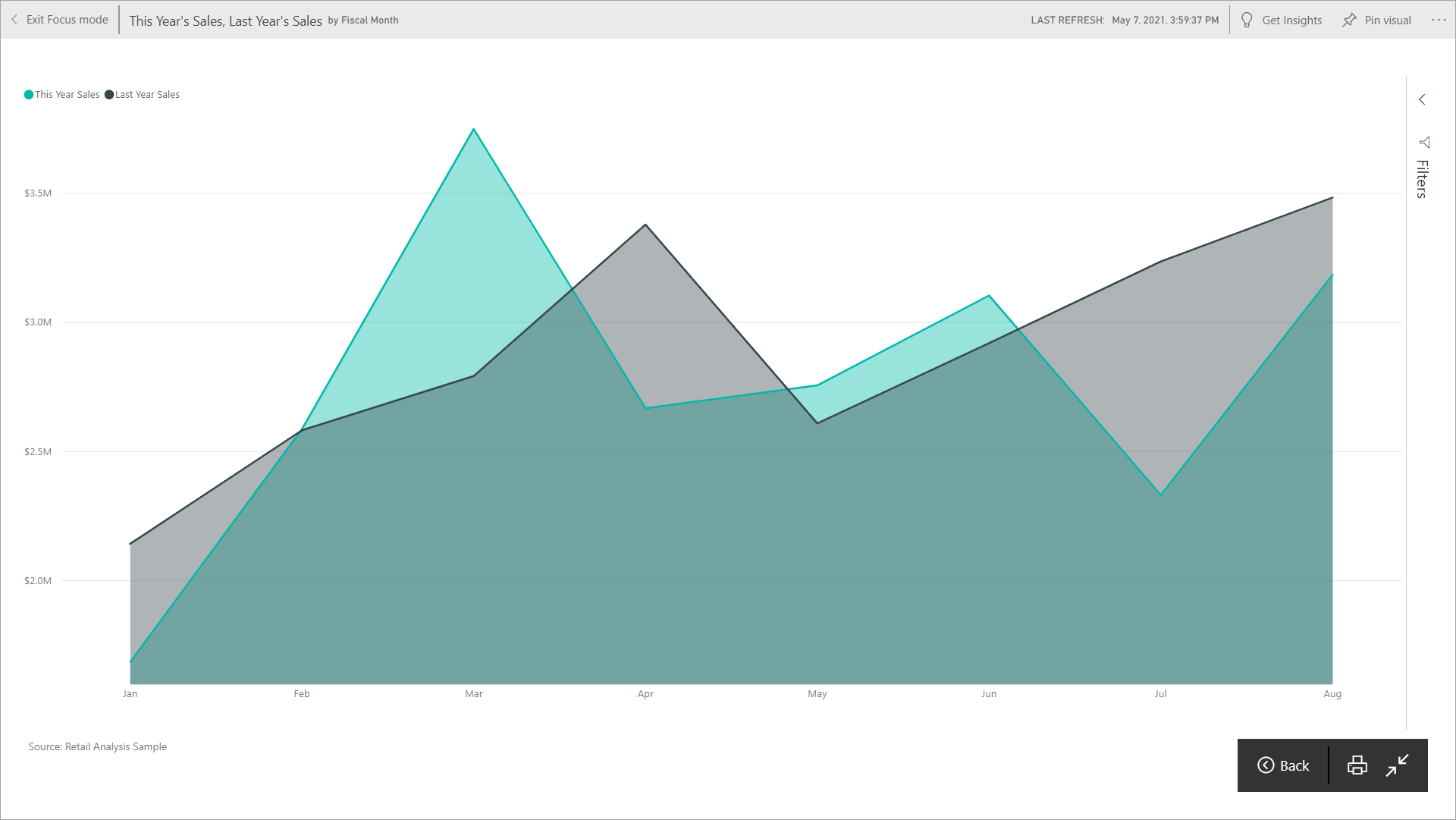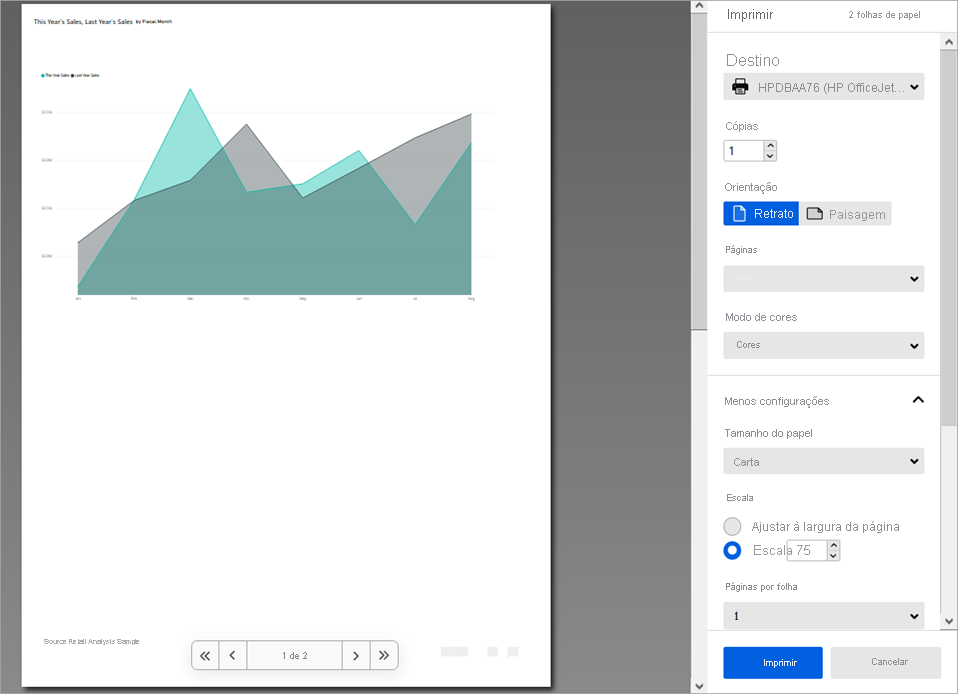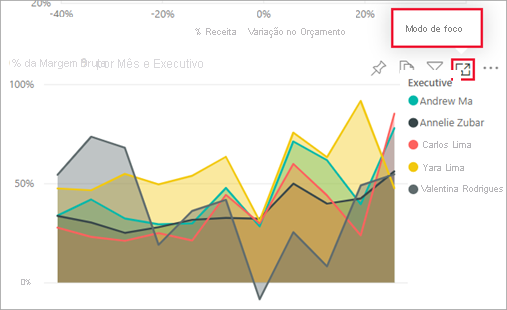Observação
O acesso a essa página exige autorização. Você pode tentar entrar ou alterar diretórios.
O acesso a essa página exige autorização. Você pode tentar alterar os diretórios.
APLICA-SE A:Serviço do Power BI para usuários de negócios
Serviço do Power BI para designers e desenvolvedores
Power BI Desktop
Requer uma licença Pro ou Premium
Imprima um dashboard inteiro, um bloco do dashboard, uma página de relatório ou um visual de relatório no serviço do Power BI. Se o relatório tiver mais de uma página, você precisará imprimir cada uma delas separadamente. A impressão não está disponível no Power BI Desktop.
Considerações sobre impressão
Os designers de relatórios criam a maioria dos dashboards e relatórios do Power BI para uso online. Eles ficam incríveis em qualquer dispositivo usado para exibir. No entanto, quando chegar a hora de imprimir o conteúdo, talvez você não obtenha os resultados desejados.
Você pode fazer alterações no navegador e nas configurações de impressão para ajustar o trabalho de impressão. Mas para garantir que as impressões correspondam ao que você vê no navegador, considere exportar para o PDF e imprimir o PDF.
Ajustar as configurações de impressão do navegador
Quando você imprime do Power BI, o navegador abre uma janela de impressão. Cada navegador tem uma janela Imprimir diferente, mas todos têm opções semelhantes disponíveis para usar e controlar a aparência da impressão.
Veja algumas dicas rápidas que você pode usar para formatar a cópia impressa.
Use o layout Paisagem se o dashboard, o relatório ou o visual for mais largo do que alto.
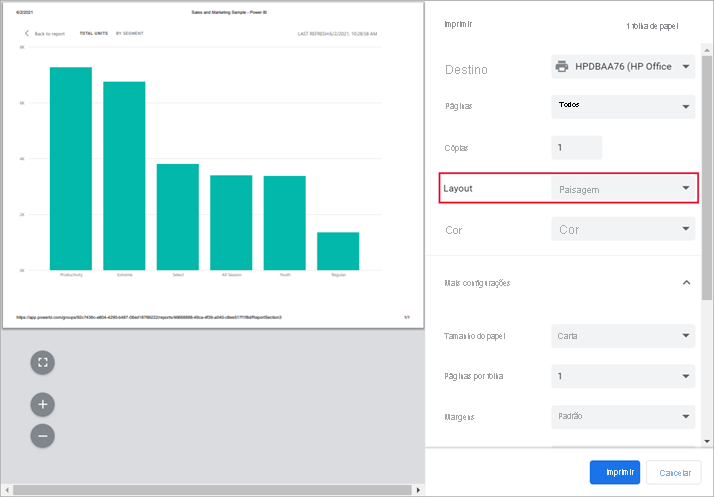
Ajuste as margens e as configurações de dimensionamento para encaixar em uma página impressa. Por exemplo, se o bloco não estiver se ajustando à página, talvez você queira alterar a escala para 75%.
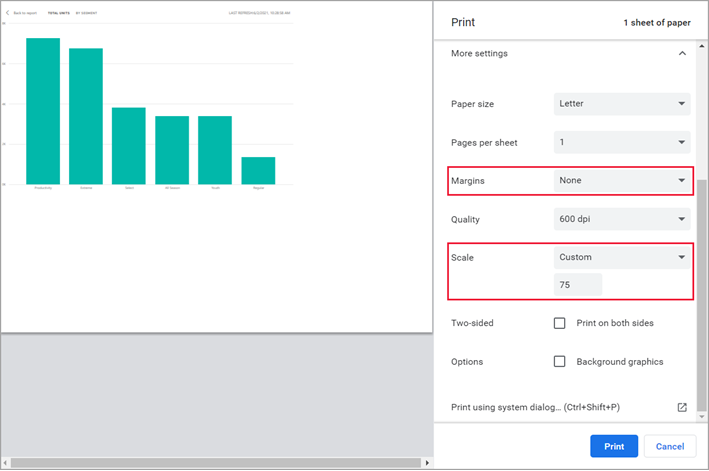
Teste as configurações de seu navegador até chegar à aparência desejada. Alguns navegadores têm até opções para imprimir gráficos em segundo plano.
Imprimir um painel
Abra o dashboard que você deseja imprimir.
No canto superior esquerdo, selecione Arquivo>Imprimir esta página.

Se o relatório tiver um rótulo de confidencialidade, decida se você deve imprimi-lo ou não.
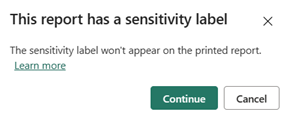
Ajuste as configurações de impressão.
Selecione Imprimir.
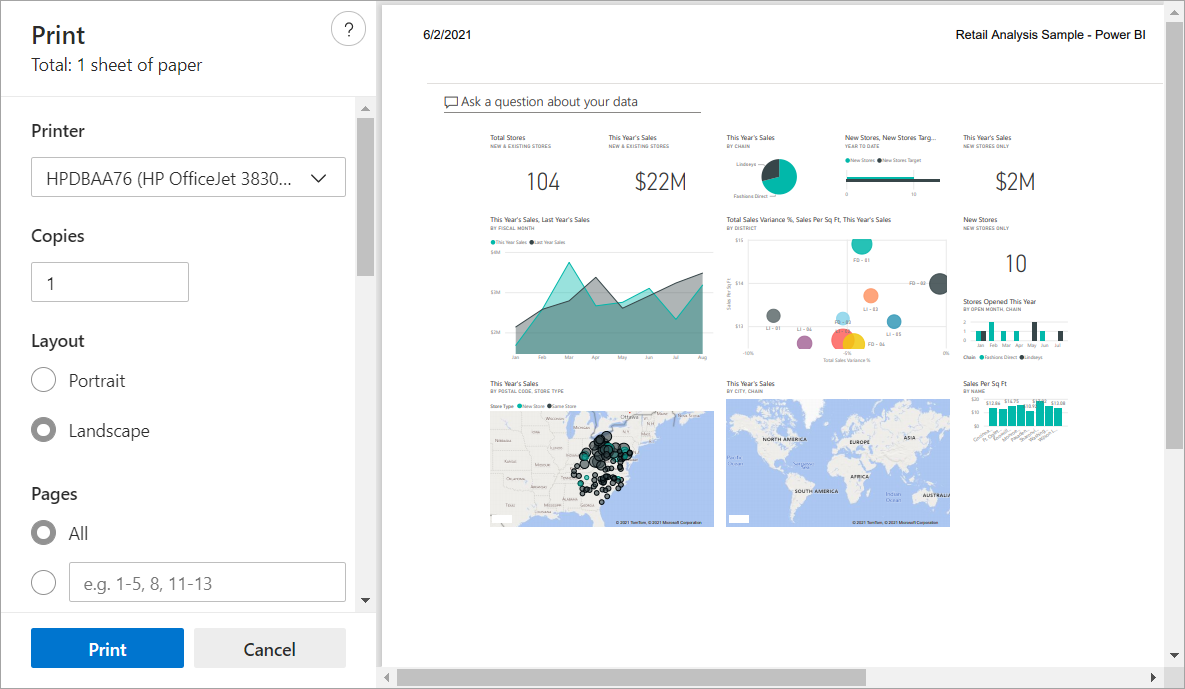
Considerações e solução de problemas
P: Por que não consigo imprimir todas as páginas do relatório de uma vez?
R: As páginas do relatório só podem ser impressas uma página por vez.
P: Por que não consigo imprimir em PDF?
R: Você só terá essa opção se já tiver configurado o driver de PDF em seu navegador. Se você não vir essa opção, verifique se o administrador desabilitou a impressão em PDF.
P: Por que meu navegador não corresponde às capturas de tela quando seleciono Imprimir?
R: As telas de Impressão variam de acordo com o navegador e a versão do software.
P: Por que estou tendo problemas de escala e orientação (como dimensionamento incorreto ou o dashboard não se encaixa na página)?
R: Não podemos garantir que a cópia impressa seja exatamente a mesma que é exibida no serviço do Power BI. Itens como escala, margens, detalhes visuais, orientação e tamanho não são controlados pelo Power BI. Tente ajustar as configurações de impressão para seu navegador. Algumas das configurações de impressão que sugerimos incluem orientação da página (retrato ou paisagem), tamanho da margem e escala. Se esses ajustes de configuração não ajudarem, consulte a documentação de seu navegador específico.
P: Por que não vejo a opção de impressão quando focalizo o visual no modo de tela cheia?
R: Volte para o dashboard ou relatório na exibição padrão, abra o visual novamente no modo de foco e no modo de tela inteira.
 na barra de menus superior.
na barra de menus superior.